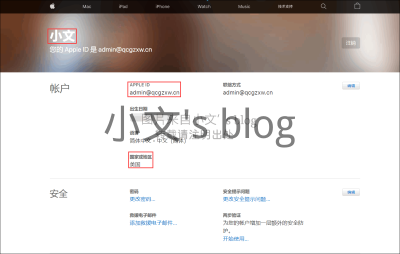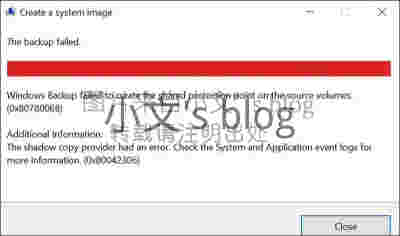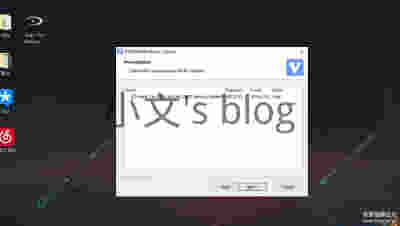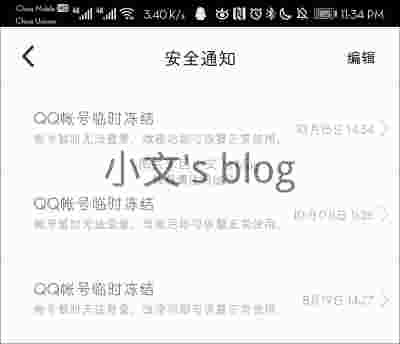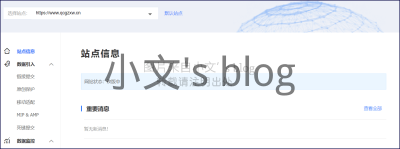前言 由于手机卡太多,早就本准备买GSM模块配合树莓派做一个短信收发平台,换了新手机之后旧手机就闲置下来,本着废物利用的心态在网上搜了下相关解决方案,在先后尝试了IFTTT、Tasker之后,在V2找到了V友强烈推荐的开源app,也是本文的主角:Telegram-SMS。 成品图 用了几天,我觉得基本是我目前使用过的方案中最完美、优雅的解决方式了。 PS:由于本人手机无ROOT权限,之前没用过Tasker等工具且目前只需要这一个短信转发的单一功能,所以我觉得这是最适合我的App。 如果你手机已经有If this then that类似软件,那么你只需添加一条规则即可。 Telegram控制备用机发送短信 接收短信 Telegram-SMS 项目地址 https://github.com/telegram-sms/telegram-sms 使用说明 https://guide.telegram-sms.com/zh_cn/user-manual.html 下载地址 免费开源版本:https://github.com/telegram-sms/telegram-sms/releases/latest 商店版本(付费):https://labs.xda-developers.com/store/app/com.qwe7002.telegram_sms 使用方法 准备工作 肉身国外 或者 国内+Socks5代理 闲置安卓机一台(24h联网状态) Telegram账号 1. 创建Telegram机器人 在Telegram App搜索botfather,发送/start开始创建机器人,然后按照提示操作即可。创建成功后保存好机器人Token,后续操作会用到。 点击上面消息中的蓝色链接,进入到你的机器人聊天页面,给你的机器人随便发条消息。 2. 下载Telegram-SMS 打开Github链接,直接下载安装包即可。 https://github.com/telegram-sms/telegram-sms/releases/latest 安装成功之后,直接在设置里打开该软件的所有权限,如果是按需开启的话,可能你手机不在身边会有收不到短信的问题。 3. 编辑配置 打开网站https://qrcode.telegram-sms.com/,填写相关信息后生成配置二维码便于手机获取配置。 填写创建机器人成功后的token 给你的机器人发送消息后,点击GET RECENT CHAT ID按钮,即可获取到你的聊天ID 填写你的常用手机号,便于网络不好时转发短信到该手机号 5个按钮全部打开 点击GENERATE QR CODE生成二维码 打开手机App,点击右上角扫描按钮,扫描即可自动填写配置到APP APP保存配置 打开app,点击右上角扫描按钮,即可自动填写配置文件。勾选想要开启的功能,点击测试并且保存即可。如果Telegram收到机器人的消息,则说明开启成功。 成功开启后保持软件后台运行即可。 如本地网络不佳需设置代理,点击右上角设置按钮,找到代理设置,填写你的代理地址即可。 功能测试 短信测试: 打开爱奇艺,切换到手机验证码登录,测试即可 发送短信测试: 在Telegram给机器人发送/sendsms1指令,然后填写收件人和信息,等待测试即可。 注意事项 收到短信无反应 这个问题通常发生在经过深度定制的手机系统上,通常由于安全问题,拦截了所有的短信广播。这个问题目前的解决方案是将 Telegram SMS 配置为默认短信应用,或者通过监听推送通知的方法来获取短信内容。 telegram发送指令无响应 查看app日志,如果有Connect Failed类似字眼,说明网络环境不稳定或者无法连通到Telegram导致消息发送失败。解决方法是更换稳定的网络和代理。 更多Q&A 官方Q&Ahttps://guide.telegram-sms.com/zh_cn/Q&A.html 如果在使用过程中遇到任何问题,可以在文章下方评论,我看到会第一时间解答并整理到文章中给大家排坑。
Apple美区账号注册
前言 众所周知,由于每个国家的法律不同,部分App在Apple Store上就会出现某个国家区域才有,而某个国家区域没有,比如小文使用的Spotify就无法在国区下载,于是,就会有共享ID这一说。 小文公众号就分享过美区共享ID,用于下载部分美区App,也是很受粉丝们欢迎,可共享ID使用的人数过多之后就会锁号,频繁锁号解号就会封号。。。于是, 小文今天本着授人以鱼不如授人以渔的心态就来教大家如何注册美区ID。 同理,可以使用该方法注册其他区(香港、台湾、菲律宾......)等等。 准备工作 苹果设备一部(iPhone、iPad都行) 电脑一台(Windows Mac都行,Linux系统不行 比如:Ubuntu好像不行) 国区(+86)手机号 邮箱(虽然很多临时邮箱,但是建议使用自己的邮箱) PS:小文建议个人用户使用自己的另外一个邮箱注册一个美区ID就行了,不要滥用,注册多了也没啥用,说到底就是个下载App的账号而已。 比如小文就是常用账号国区,新注册一个备用账号美区,用于下载App。因为共享账号由于使用的人太多,经常失效,应用一旦更新,账号失效的话,就无法更新App。 以上就是准备工作,缺一不可。有部分操作要在手机进行,有部分操作要在电脑进行。 详细步骤 我先总结下流程,部分熟悉Apple的朋友看完流程就大概了解了小文所说的意思,就能直接操作了。同样我也会给出详细的图文教程,供大家参考。 电脑网页注册国区ID,填好支付方式(无) 手机登录注册好的ID,成功下载一个App 电脑打开Apple ID网页,编辑付款方式,切换国家为美国 手机登录成功切换地区的ID,成功下载一个App 以上即为操作流程,有很多注意事项小文在接下来的图文教程给大家说明。 注册国区ID 打开Apple ID官网注册地址,填写信息注册账号 https://appleid.apple.com/account#!&page=create 登录到刚刚注册好的ID,填写假的支付信息 https://appleid.apple.com/#!&page=signin 最后点击存储,保存成功之后即可。 手机登录账号,下载App 首次注册的Apple ID需要验证才能下载App,所以我们登录到自己的Apple设备,下载一个App即可成功激活账号。 这里可能登录失败或者一直转圈圈,可以首先在网页端https://www.apple.com.cn/登录一下你的新ID,然后再用手机登录。 登录成功后,此时应该是国区Apple Store(中文),随便下载一个App,会提示输入密码,然后弹窗提示:这是你账号首次在Apple Store使用,请确认信息。之类的提示,然后按提示操作即可。 这步可能会有网络问题,删除Apple Store后台 重新登陆多试几次。直到成功下载第一个App为止 (重要)更改地址为美区/港区 打开Apple ID官网注册地址,填写信息注册账号 https://appleid.apple.com/account#!&page=create 和第一步一样,编辑付款信息,更改地区为美国,然后填写一个地址即可。 美国人信息生成 使用上面的网站随机生成一个美国人信息,然后把付款方式,账单地址全部改成这个地址,保存即可。 填写完成后点击存储,保存成功即可。 PS:如需更改为其他区,这里的手机号必须填成该区的区号,比如菲律宾: 852-XXXXXXX (随便填7位) (最后)登录Apple Store,换区成功 登录上你的Apple ID(已登录的点一下首页刷新一下状态),你就会发现Apple Store变成了英文版,一些国区下载不到的App,现在也是可以搜索并下载到。 随意下载一个App,这是会弹窗提示有新的隐私规则需要用户同意,同意后下载成功,完美结束。 注意事项 不要使用任何代理软件,直接注册就行。 文中提到的所有登录,仅仅是登录Apple Store,不是让你更换设置里的Apple ID。 可能是网络原因,登录Apple ID的时候,经常会一直转圈圈,Kill掉Apple Store后多尝试几次登录。 第一次登录账号时无法登录,可以现在网页端登录一下苹果官网。
Win10系统还原点不能创建,错误代码0x80042306解决方法
Windows10备份失败代码0x80042306 近日小文在创建win10系统还原点的时候,一直出现0x80042306的报错,网上查了一下终于找到解决方式。 原因为以下两点: 未开启对应的服务 电脑管家默认设置冲突 未开启对应的服务 顾名思义,创建系统还原点所需的部分服务未开启导致报错失败。 由于创建系统还原点是win7的功能,部分机器在升级到win10后可能为优化系统或其他原因,关掉了创建系统还原点所需的服务,对这一类我们只需去系统->服务那里打开服务即可。 按下“Win+R”或者右击桌面微软标志,打开运行。 输入“services.msc”后点击确认来到服务界面。 找到以下服务,双击打开,将未在运行状态的服务启动类型设置为“手动”。 全部设置完毕后重启电脑即可。 电脑管家默认设置冲突 如果你的电脑安装了电脑管家,无法创建系统还原点80%的可能就是电脑管家设置冲突导致的。 电脑管家为了防敲诈,默认开启了“卷影备份”这一功能,正是这一功能的开启导致用户无法创建系统还原点。 解决方式:电脑管家。设置中心关掉“卷影备份”这一功能即可。 备份成功 小文就是因为电脑管家导致备份失败,关闭“开启卷影备份”之后,就可以正常备份啦。
Viper4Windows WIN10一键安装 傻瓜版客户端分享
前言 ViPER4Windows音效驱动软件。ViPER4Windows音效驱动是一款用于Windows系统的全局音效驱动,主要用于给音频渲染各种各样的音频效果震撼您的电脑音箱,满足没有高端设备的人对声音的欲望,通过软件调音达到模拟真实的效果。 之前小文有分享过文章,那时候win10想要安装V4W还很麻烦,现在已有大牛制作了傻瓜版,安装包直接安装即可。 第一步:下载V4W 第二步:以管理员身份运行V4W_Setup_x64.exe 第三步:选择安装语言 勾选倒数第二个,简体中文。(想要安装其他语言可以多选) 第四步:完成安装,初始化软件配置 忘记勾选倒数第二个,需要手动打开程序进行初始化配置 在configurator中把所有的输入设备和输出设备依次选中,挨个点install,将v4w安装到所有设备上去即可。(按需安装) 第五步:配置ViPER4Windows和检查效果。 启动桌面ViPER4Windows→英文界面→程序左上角Language→简体中文→是 重新启动ViPER4Windows→中文界面。 接下来就是测试ViPER4Windows是否生效。 安装完成后是这个样子,可以打开总开关试试效果。文末分享几个脉冲和调音。 音效配置文件分享 脉冲反馈 解压至viper4windows根目录的ImpulseResponse文件夹 配置文件 解压至viper4windows根目录的Presets文件夹 如果没有音效记得重启电脑,viper4Windows需要管理员权限,最好设置开机自启
QQ被封了怎么登录邮箱?两种方法教你继续使用QQ邮箱
最近QQ封号越来越频繁,不少网友QQ被封就开启了“戒网瘾模式”。不能打游戏(TGP登录),不能追电视剧(腾讯视频会员)······ 作为小黑屋常客的我完全懂你的痛 QQ被封导致邮箱无法登录?今天小文就教你如何继续使用被封了QQ邮箱。 QQ被封导致邮箱无法登录 QQ被封了会导致所有QQ登录的产品都无法使用,但是QQ邮箱对大部分人来说都是工作邮箱,由于QQ被封导致无法收发邮件会严重影响日常工作。 小文也是很伤脑筋,其实也没发什么恶意言论,QQ就被封。这里撇开腾讯的聊天监控不谈,小文在经历几次被封后,更换了绝大部分重要网站的登录方式。 在此强烈建议大家将日常绑定的登录方式改为手机登录,快捷登录方式改为邮箱或者微信。如TPG绑定微信之后,就算QQ被封也能正常玩游戏。 善用邮件转发 邮件转发,正如其字面意思,将收到的邮件转发给另一个邮箱。 邮件转发作为邮件系统的基本功能,为了方便客户邮件备份,一般的邮件系统都会有带邮件转发的功能。 同样,QQ邮箱也有此功能,开启之后,就算QQ被封,也不影响其转发。 所以我们可以通过开启邮件转发来暂时接收邮件。 登录QQ邮箱,打开设置,在常规选项里找到自动转发 设置好接收邮箱,转发后操作,最后保存即可. 小文建议设置一个163或者其他可以用手机号登录的邮箱,这样平时不用管它,账号出问题之后用手机登录163邮箱就可以正常接收邮件了. 在设置 收信规则 里还可以进行高阶操作,这里小文不在赘述. 使用其他客户端登录QQ邮箱 IMAP是什么? IMAP,即Internet Message Access Protocol(互联网邮件访问协议),您可以通过这种协议从邮件服务器上获取邮件的信息、下载邮件等。IMAP与POP类似,都是一种邮件获取协议。 IMAP和POP有什么区别? POP允许电子邮件客户端下载服务器上的邮件,但是您在电子邮件客户端的操作(如:移动邮件、标记已读等),这是不会反馈到服务器上的,比如:您通过电子邮件客户端收取了QQ邮箱中的3封邮件并移动到了其他文件夹,这些移动动作是不会反馈到服务器上的,也就是说,QQ邮箱服务器上的这些邮件是没有同时被移动的 。但是IMAP就不同了,电子邮件客户端的操作都会反馈到服务器上,您对邮件进行的操作(如:移动邮件、标记已读等),服务器上的邮件也会做相应的动作。也就是说,IMAP是“双向”的。 同时,IMAP可以只下载邮件的主题,只有当您真正需要的时候,才会下载邮件的所有内容。 简言之,我们可以通过开启IMAP或POP服务来供其他客户端登录该邮箱,从而实现完全的接发邮件等功能. 登录QQ邮箱,打开设置,在账户选项里找到POP3/IMAP/SMTP/Exchange/CardDAV/CalDAV服务 开启POP3/SMTP服务,待验证账号后,会生成一串密码,就可以使用这个密码在其他邮箱进行登录和收发件操作了. 通常,小文一般在邮箱后台生成授权码保存备用,当账号异常时就把授权码找出来,用其他邮箱客户端登录QQ邮箱来收发邮件. 这是小文账号被封后拯救QQ邮箱的方式,如果你有更好的方法,请在下方留言,帮助更多的人!
2019迅雷——利用迅雷口令破解“应版权方要求,无法下载”
从今年开始,迅雷就开始对影视资源开始屏蔽,多数资源会有“应版权方要求,无法下载”的提示,并不让下载。哪怕你是会员也不行。作为开了两年会员的超爱看电影的博主早已泣不成声。 如图为博主在2019.06.03下载海王资源时提醒的界面,绝望的博主却突然在评论区发现了新大陆。 应版权方要求,无法下载 自今年三月份以来,迅雷对大部分来路不明的没有版权的影视作品进行屏蔽,不让用户下载。博主先后试过旧版迅雷,屏蔽hosts,其他bt下载工具等等N种方法,可这些方法要不是没用就是速度超慢。 一般来说,影视资源在被放出来制作成磁力链之后,迅雷并没有立即屏蔽,而是会等几天再屏蔽。(有可能有一个检测的过程)例如:3号出的某资源磁力链,该条磁力链可能会持续1周都能被正常下载,一周后再使用该磁力链进行下载就会提示“应版权方要求,无法下载”的提示,并不让下载。 迅雷口令突破限制 今天博主在下载海王资源的时候,该磁力链资源已经提示无法下载了(可以看文章第一张图片),可我在浏览该磁力链资源评论时,发现有人评论“可以用这个链接,复制【#***************#】”。 博主就试着复制了一下,立马迅雷弹窗 而此时居然没有任何提示并直接开始下载 博主已经乐开了花,特来分享给各位小伙伴!想要查看博主推测的原理请继续往下看! 具体操作 大家在选择资源时,最好选择热门一点的资源,这样下载速度也快,主要是有人分享迅雷口令,这样即使是无版权资源,我们也能通过口令绕开限制来下载。 目前博主并不清楚那些评论者可供下载的迅雷口令是如何生成的,希望知道的朋友可以留言!我找到方法了同样会在此篇文章更新。 PS:口令获取方式,资源未被标记为无版权资源之前下载的用户分享出来的口令可供大家复制下载 原理分析 原始磁力链文件属性: 通过迅雷口令分享的文件属性 所以,博主猜测可能的原理是: 通过磁力链离线下载的资源会有一个特征码,如下载磁力链magnet:?xt=urn:btih:2eaf42144c00345c749009166691f1b2c93328c7,该文件的特征码就是2eaf42144c00345c749009166691f1b2c93328c7。由于磁力链接的唯一性,保证了迅雷规定的特征码也是独一无二的,相当于每个文件都会有它自己的“身份证号码”一样。同样,通过种子文件下载的资源也会有一个独一无二的特征码。(大家可以自己下载看看文件属性) 而迅雷为了屏蔽无版权文件,会对每个文件智能扫描,并把目标文件标注出来,当有用户想要下载的时候,不给下载。 而通过迅雷口令分享的文件,并没有特征码,所以用户在请求下载的时候,服务器并不知道我们下载的是不是无版权文件,所以就能成功下载。简易流程图如下:
吃灰Kindle复活计——用Kindle看网络小说
曾经连续几个月关注它就为了等它降价几十块,还没买回来就已经幻想好日日夜夜与它形影不离,当它真的闯入你的生活,你不禁感叹:真香!(用Kindle盖出来的泡面真香) 甚至官方都开始自嘲用kindle盖过的泡面会更香,你的Kindle还好吗?还是说你已经一边用电脑看书一边用Kindle盖泡面了? 思路梳理 本文不会通过介绍热门书籍的方式让你重新拿起Kindle,而是教你如何将自己喜欢的网络小说放进你的Kindle。 PS:本文涉及专业性知识较多,如过你并没有接触过Python和爬虫,请直接在评论区留言小说名,我有时间会帮你制书。 在小说网站找到你喜欢的网络小说,使用Python爬虫爬取每一章小说的内容 将爬取到的内容按章节区分,使用csv格式保存并排序 python读取csv文件并按照制书软件要求的格式将其装化成txt文件 使用制书软件将txt文件制成mobi格式的电子书 将书籍导入Kindle(邮箱推送或者连电脑通过usb传输) 书籍抓取 本节涉及到技术:Python, Scrapy 现在网上各类小说网站层出不穷,我们要做的就是在这些小说网站中找到想看的书籍并保存到本地。 确定网站 1、网站路由:每一章页面url最好是https://[域名]/[小说标识]/[章节标识].html,便于抓取;章节标识最好是有序数字(可以不连续),便于章节排序。 2、防爬虫机制:最好找那些没有防爬虫机制的网站,会大大加快我们爬取速度。 本站使用的示例网站是:m.biqudao.com 工具安装 python环境下,使用安装scrapy库,然后使用scrapy命令创建和编写爬虫。 [crayon-6623d6c897c37523843828/] 如果遇到安装错误,可能是要手动下载安装Twisted依赖。 开始爬取 我写的爬虫文件如下,可供参考。爬取速度大概1秒10章 https://github.com/qcgzxw/scrapy [crayon-6623d6c897c44529164291/] 输出为csv文件,便于章节排序。 爬出来的文件时乱序 章节排序 将输出的csv文件用Excel打开,按网址排序即可。(如果内容过多,打开和排序可能会卡顿) Excel打开乱码解决方式:使用Notpad++软件打开csv文件,点击 ,,保存后再次用Excel打开即可。 转txt文件 我使用的制书软件是calibre - E-book management,他要求的格式是用##来表示章名,所以我们从csv文件中读取并转化成对应格式的txt文件。 https://github.com/qcgzxw/scrapy/blob/master/csv2txt.py 运行该脚本即可转化成txt文本。 书籍制作 下载安装配置calibre - E-book management软件,将转换好的txt文件拉进去,然后选中,点击转换书籍。 不需要过多操作,点击确定即可开始任务 等半小时就好了,直接右键点击转换好的mobi格式的书籍,点击共享,发送邮件至***,kindle联网即可自动获取到通过邮件发送的文件了。 PS:转换过程很慢,我一本20M的书花了2小时。 效果展示
简单设置防止迅雷占用网络上传带宽
作为最强大的下载工具,迅雷在磁力链下载这方面确实做的比较良心了。不需要会员就可以达到比较好的下载速度(这里严重鄙视下某度网盘),开通会员了基本可以达到满速。可细心的朋友会发现,用了迅雷之后,有时候打游戏网络会非常不稳定,切出来看网速时才发现是迅雷占满了上传带宽。今天就教大家如何解决迅雷占满上传带宽而导致网游掉线的问题。 操作方式 打开迅雷的设置中心,找到下载页面这一选项 将下载模式设置成 限速下载,然后将上传带宽设置成30KB。(设置成最低就行了,这样不会就不会影响游戏了。) PS: 不要将上传带宽设置成0,这样可能会影响正常下载。(本人测试调至30KB后,是不会影响下载的) 如果要上传资源,可以去设置中心将模式调回至全速模式。 原理分析 为什么迅雷会占用用户的上传带宽呢? 这是因为迅雷采用P2P下载模式,小文在种子、磁力链、番号你真的了解吗?一文中就有介绍到P2P下载方式。这种下载方式会将用户变成资源点,从而减轻原站负担、提升用户下载速度。 也就是说,你下载完某一资源后,你就成了这个资源的源站,在别人要下载这个资源时,就可以从你的电脑中获取,正是这样,才占用了电脑的上传带宽。 最后,效果图:(前几天由于没发效果图,被吃瓜网友喷了。)
浏览器播放M3U8视频资源
前言 近日偶然发现,PC版谷歌浏览器居然无法播放m3u8资源,而安卓版谷歌浏览器却可以。从图中可以看出hls协议在pc端只有在edge浏览器和safari中支持,可作为万能的谷歌浏览器怎么可能被这个小问题给难到! 从图中可以看出hls协议在pc端只有在edge浏览器和safari中支持,可作为万能的谷歌浏览器怎么可能被这个小问题给难到! 今天就教大家如何使用谷歌内核或者火狐内核的浏览器播放m3u8在线视频。 谷歌浏览器播放 当然是使用插件来使用原生浏览器无法拥有的功能啦! 谷歌应用商店下载并安装Native HLS Playback插件。 安装后即可直接播放 PS:其他谷歌内核的浏览器可以下载插件,通过拉到浏览器的方式安装该插件。 火狐浏览器播放 和谷歌浏览器一样,安装使用插件即可正常播放。 安装完后刷新页面即可正常观看了。
百度搜索资源平台(原站长平台)网站改版使用说明
前言 百度站长平台是每一个有梦想的SEO站长都理应熟悉和用到的工具。它主要用来给站长提供网站SEO的便利,今天的主要给大家讲讲百度搜索资源平台里的网站改版功能。博主在失败提交n次后的今天终于提交成功,一点小技巧分享给大家! 网站改版主要用于已有收录的网站,对自己网站进行网址改版时,告知百度搜索引擎新网址来到达转移网站权重的目的。比如,网站www.qcgzxw.cn在运行站点一年后,突然想改主网站为qcgzxw.cn,这时仅靠301跳转可能会被搜索引擎判定作弊,而且,百度收录的网址还是www.qcgzxw.cn。由于原站点www.qcgzxw.cn被弃用,而百度收录的很多链接都是原链接,这就可能导致权重分散,不利于SEO优化。此时我们就需要用到网站改版功能来告知百度搜索引擎我们的新网站地址并且将弃用网址提交死链,从而达到权重尽可能的转移到新网站的目的。 网址改版 1. 当一个站点的域名或者目录发生变化时,如果想让百度快速收录变化之后的新链接、用以替换之前的旧链接,那么您就需要使用百度搜索资源平台的网站改版工具来提交您的改版关系,加速百度对已收录链接的新旧替换 2. 改版规则中的新旧链接一定要使用301的方式进行跳转 3. 建议您尽量使用站点改版和规则改版,会有比较短的处理周期,也缩短后续您反馈问题的追查用时间 4. 百度搜索资源平台对改版规则的校验时间范围为0.5——2小时,改版生效时间范围为12——48小时,整体来看,您从提交改版规则到线上生效,最短12.5小时,最长50小时 5. 该工具针对的是网站链接的改变,网站内容改版不适用于该工具 6. 您提交的三类改版形式,不能有交叉或者包含关系,即不能有一条链接同时属于多个改版形式 7. 改版跳转关系请长期保持,直到新站流量完全稳定 8. 从您提交改版规则时间计算,如72小时后线上状态一直提示改版中,您可在反馈中心提交反馈,便于工程师查看问题 以上是百度官方解释的内容,下面说说本人的理解。 通过添加网站改版规则来完成对已收录网站的权重转移。 例如,旧网址www.qcgzxw.cn,想将网址改为二级域名qcgzxw.cn而不想影响SEO和收录,就可以通过提交网址改版规则文件来告知搜索引擎,将我们已收录的链接改为新网址。 提交历史 博主在今年年初对网站网址进行了大改版,主要是将文章链接由原来的www.qcgzxw.cn/?p=id改为了www.qcgzxw.cn/id.html的形式。 在改版后后就向百度提交了网址改版,可是一直不晓得什么原因,一直不通过,在尝试了n次后以及多次联系客服无果后,不得不放弃。 不得不说,百度的反馈中心里面的客服,真的是垃圾。回复慢不说,一直不给解决问题,垃圾的要死。 不得不说,百度的反馈中心里面的客服,真的是垃圾。回复慢不说,一直不给解决问题,垃圾的要死。 正确姿势 在失败了n次后,终于让我找到了规律,并在今天一举提交成功,开始改版。 改版规则为新旧url对的形式,其中,所有旧链接必须为百度已收录切可以正常访问,新链接如果与旧链接不同域名,则需要在百度搜索平台添加新域名验证所有权才能填写新链接。 本人不建议提交正则格式的改版规则,原因如上,况且本人也尝试过n次,无法成功。 WordPress站点改版 由于本人是WordPress博客,且是在WordPress博客链接改版基础上成功改版,这里就以WordPress为例,给大家说下基本流程。 首先,获取所有旧链接(WordPress全站链接获取) 然后,去某个在线百度收录工具验证所有链接,将已被百度收录的链接筛选出来(这里推荐 -> http://www.link114.cn/baidusl/) 最后,利用NotePad++或者任意一款文本编辑器的正则替换写出站点改版规则并提交,等待成功即可。 最后 一般来说,只有新旧链接对没错误,且所有旧链接都是已收录的,就没问题。博主以前失败的原因就是:1.提交的旧链接有些未收录;2.使用正则规则提交。 大家只要避开这两点即可成功改版,有任何问题可以在文章下方留言。
抓取全站图片的几个思路
前言 好久没更新文章,最近确实忙,今天抽点时间写写我最近忙着优化网站图片的事。由于本站使用的图床SM.MS,近期不少使用电信和联通运营商的朋友说图片加载慢,网站加载完要几十秒。因为我是移动,也有可能是我本地有缓存的原因,一直没觉得网站图片有问题。不过在最初开始使用SM图床的时候就已经知道不是长久之计,博主就花了2天时间来完成全站图片的转移。 图片抓取 这是今天的重点,我也前前后后考虑了多种方案。例如:利用插件自动保存至本地服务器等等···。以下的方案只是我个人在思考这个解决问题时想到的方法,并不是最佳方案。 方案1:python爬虫 获取全站文章链接(这个以前写过相关文章WordPress获取所有文章链接) python写爬虫一篇篇爬数据后,用re模块正则表达式findall()方法筛选出所有图片链接。 github地址: https://github.com/qcgzxw/pachong/blob/master/%E5%85%A8%E7%AB%99%E5%9B%BE%E7%89%87%E9%93%BE%E6%8E%A5%E6%8A%93%E5%8F%96.py 单线程在跑,网站都吃不消,花了2分钟,把全站数据跑完,基本上只要正则表达式没问题就能取得所有图片链接。 方案2:数据库命令 进入到数据库,将wp_posts表导出为SQL格式(最好不要用其他格式,编码问题) 将下载的SQL文件用NotePad++等文本编辑器工具打开,复制其中所有内容。 打开任一在线正则表达式测试工具,将复制的内容和对应的正则表达式填入网页,即可提取所有图片链接。 用文本去重工具,去除一下重复行。 复制结果后,用notepad++稍做处理即可达到所有链接。 博主的话 以上是博主在思考“抓取全站图片”时的几个思路,个人觉得第二种方式最优。若有更好方案,还请留言评论,大家一起交流。 个人觉得在遇到问题时,自己多思考,想到办法后再想想自己的解决方案是不是最优方案,不要怕耽误工夫,因为你想出了一个最有解决方案后,以后碰到同样的问题,你可能只需要几分钟就能解决。 博客本就是分享和讨论个人经验的地方,如果大家有更好的办法,还请不吝赐教!